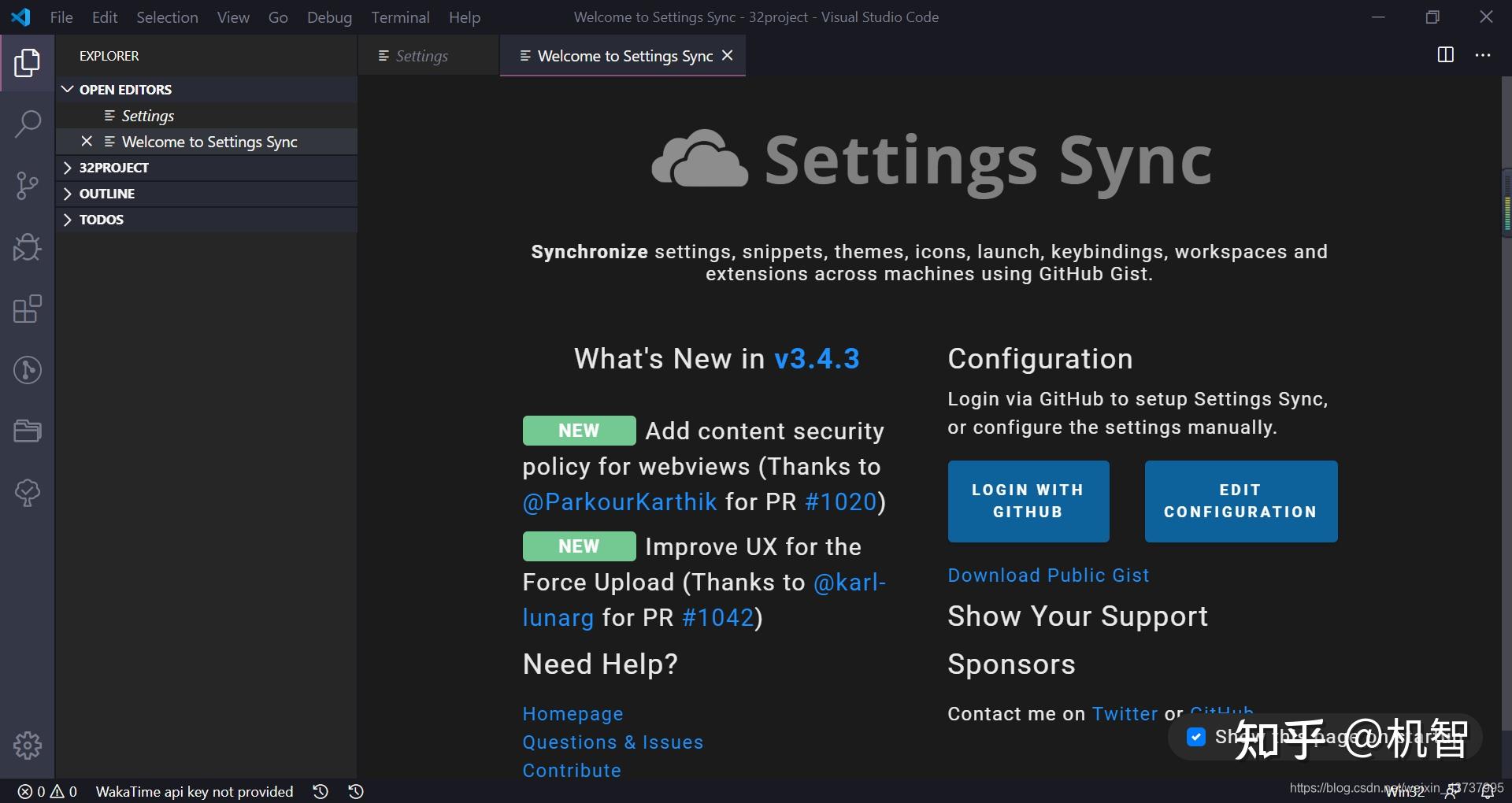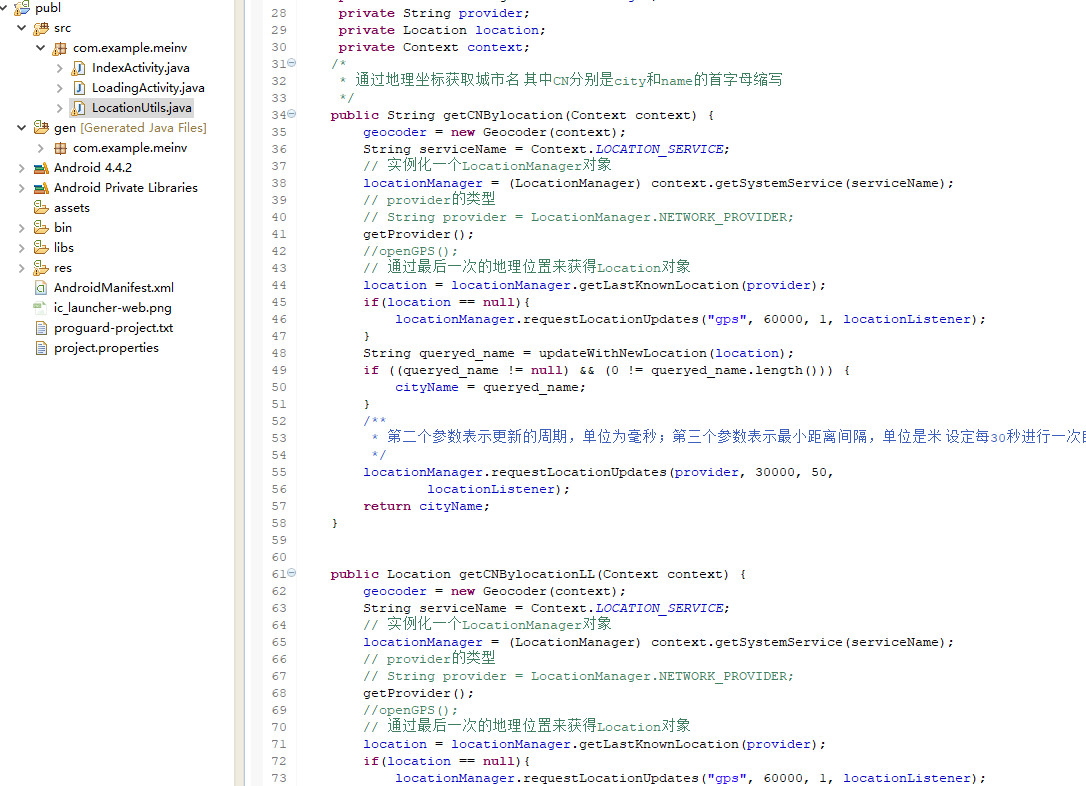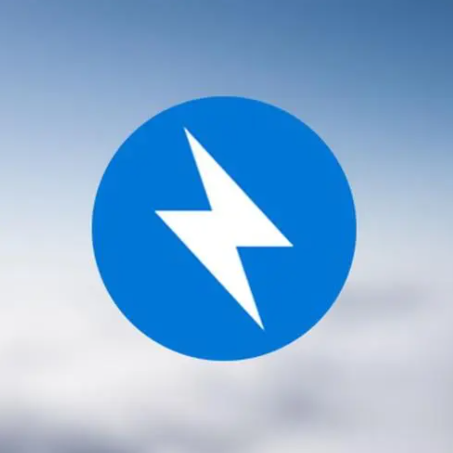word怎样删除多余的页数和页码_word怎么删除个别页码
Hi,大家好,我是编程小6,很荣幸遇见你,我把这些年在开发过程中遇到的问题或想法写出来,今天说一说word怎样删除多余的页数和页码_word怎么删除个别页码,希望能够帮助你!!!。
Word如何单独删除某一页的页码?
在日常办公学习中,当我们给文档制作完成页码,有时需要将中间某页的页码删除,如果直接删除,会发现整个文档的页码全部跟着一起删除了,那么如何才能单独删除某一页的页码呢?接下来就给大家介绍设置的方法。
方法步骤
1、打开word文档,将光标定位到需删除页码的页面的上一页尾部(图中我们需删除第2页页码,因此将光标定位在第1页尾部),点击【页面布局】,在“页面设置”栏中点击【分隔符】-【下一页】,添加分节符。
注:如果需要显示添加的分节符:点击【开始】,在“段落”栏点击打开【显示/隐藏编辑标记】即可。
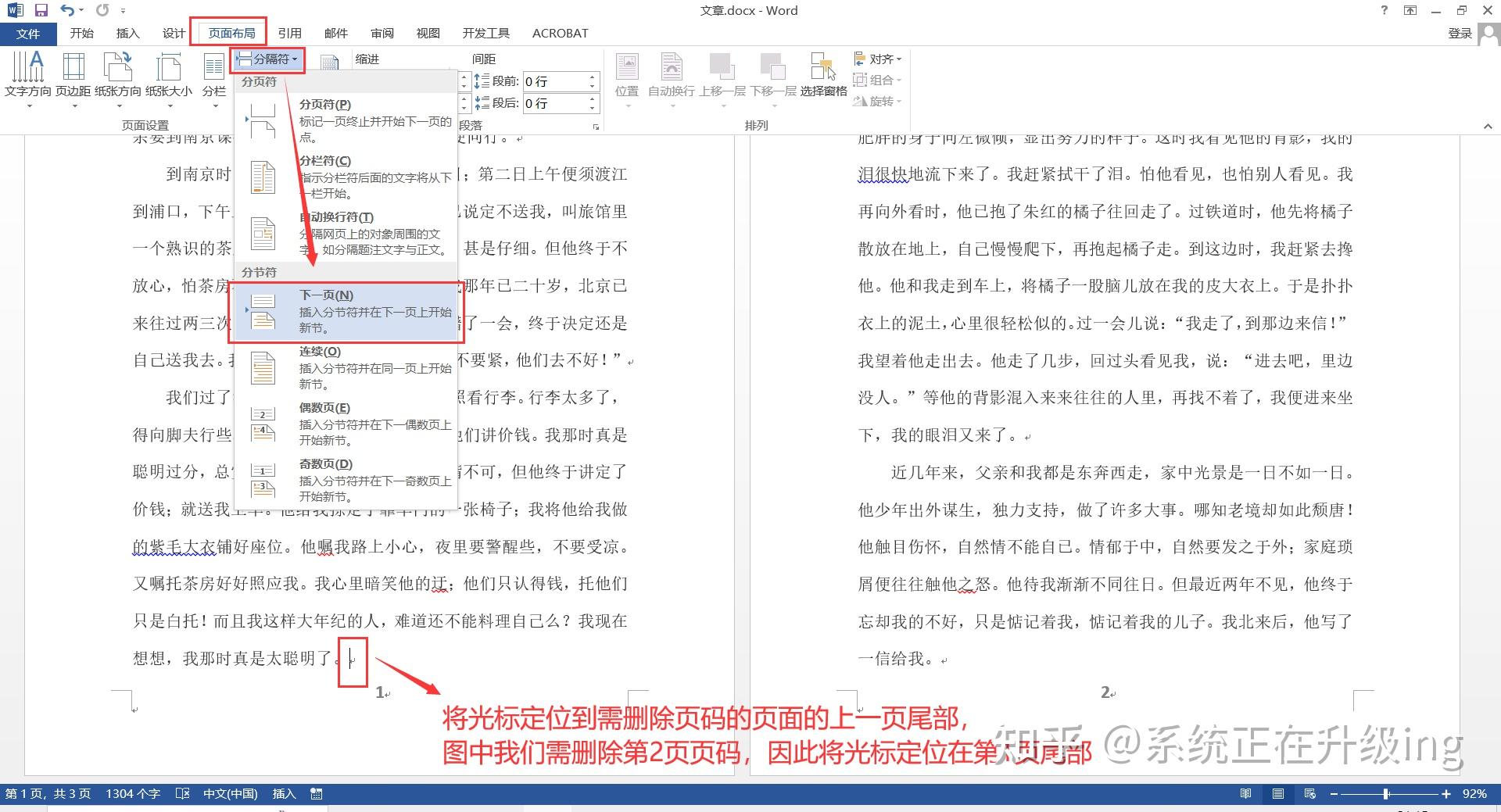

2、再将光标定位到需删除页码的页面尾部(即:第2页尾部),点击【页面布局】-【分隔符】-【下一页】,则需删除页码的页面,前后都添加了分节符,需删除页码页面被单独隔开了。
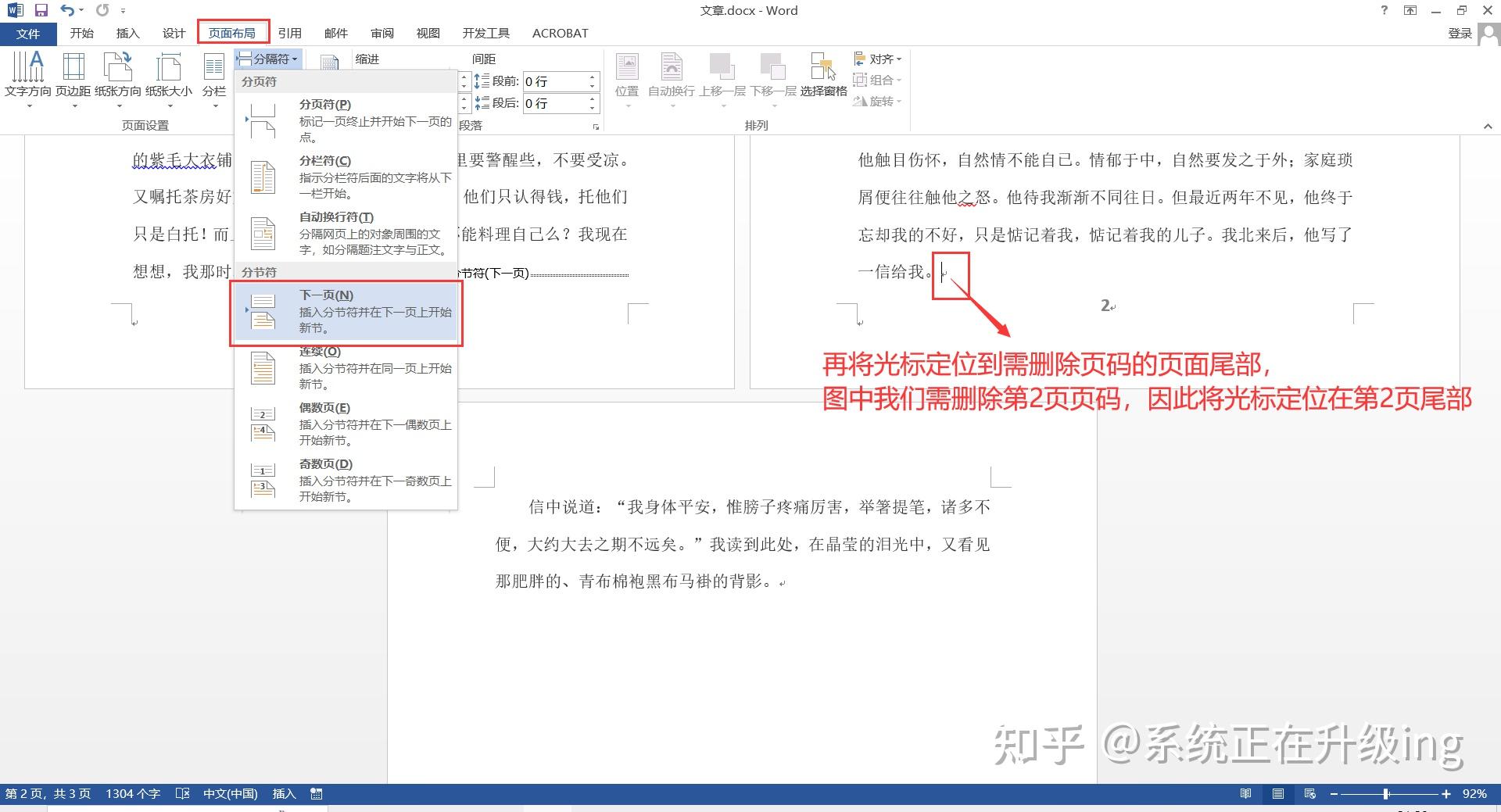
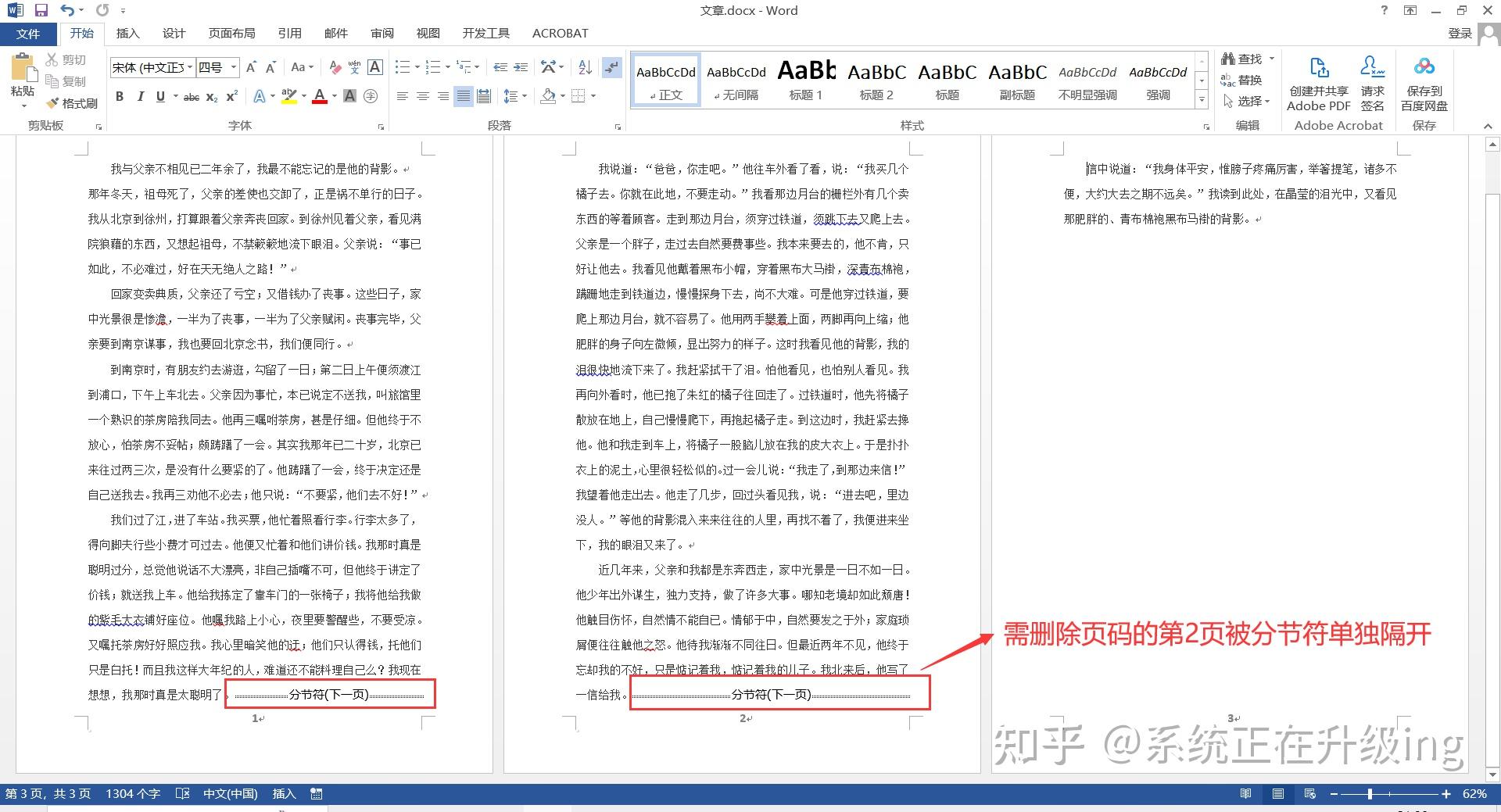
3、在需删除页码的页面(即:第2页)页码处双击鼠标左键,进入页眉页脚编辑状态,点击【页眉和页脚工具/设计】,再“导航”栏中点击【链接到前一条页眉】取消链接状态(无蓝色背景底色即为取消)。
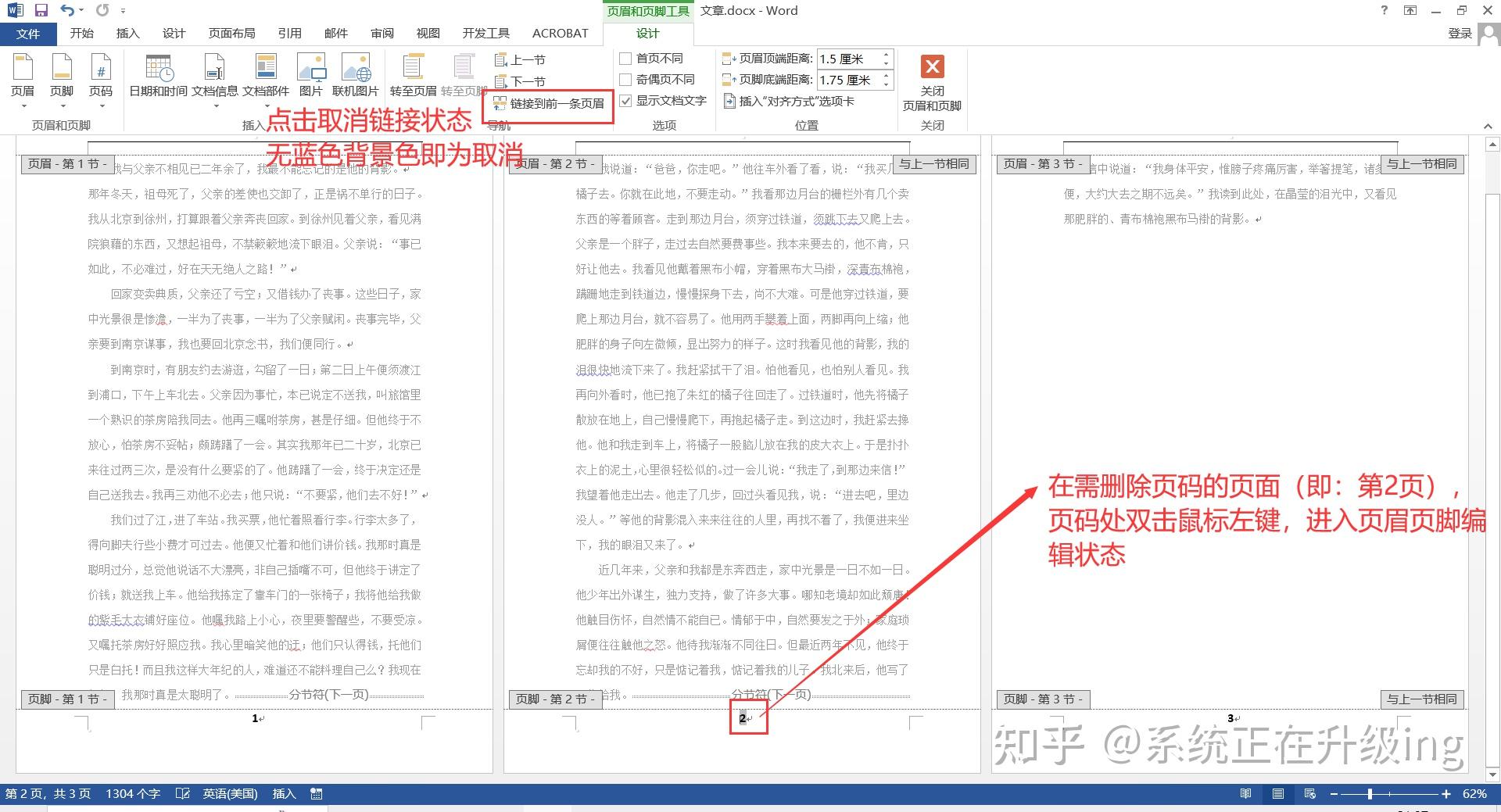
4、接着再将光标定位到需删除页码的页面的下一页(即:第3页)页码处,点击【页眉和页脚工具/设计】-【链接到前一条页眉】取消链接状态(无蓝色背景底色即为取消链接)。
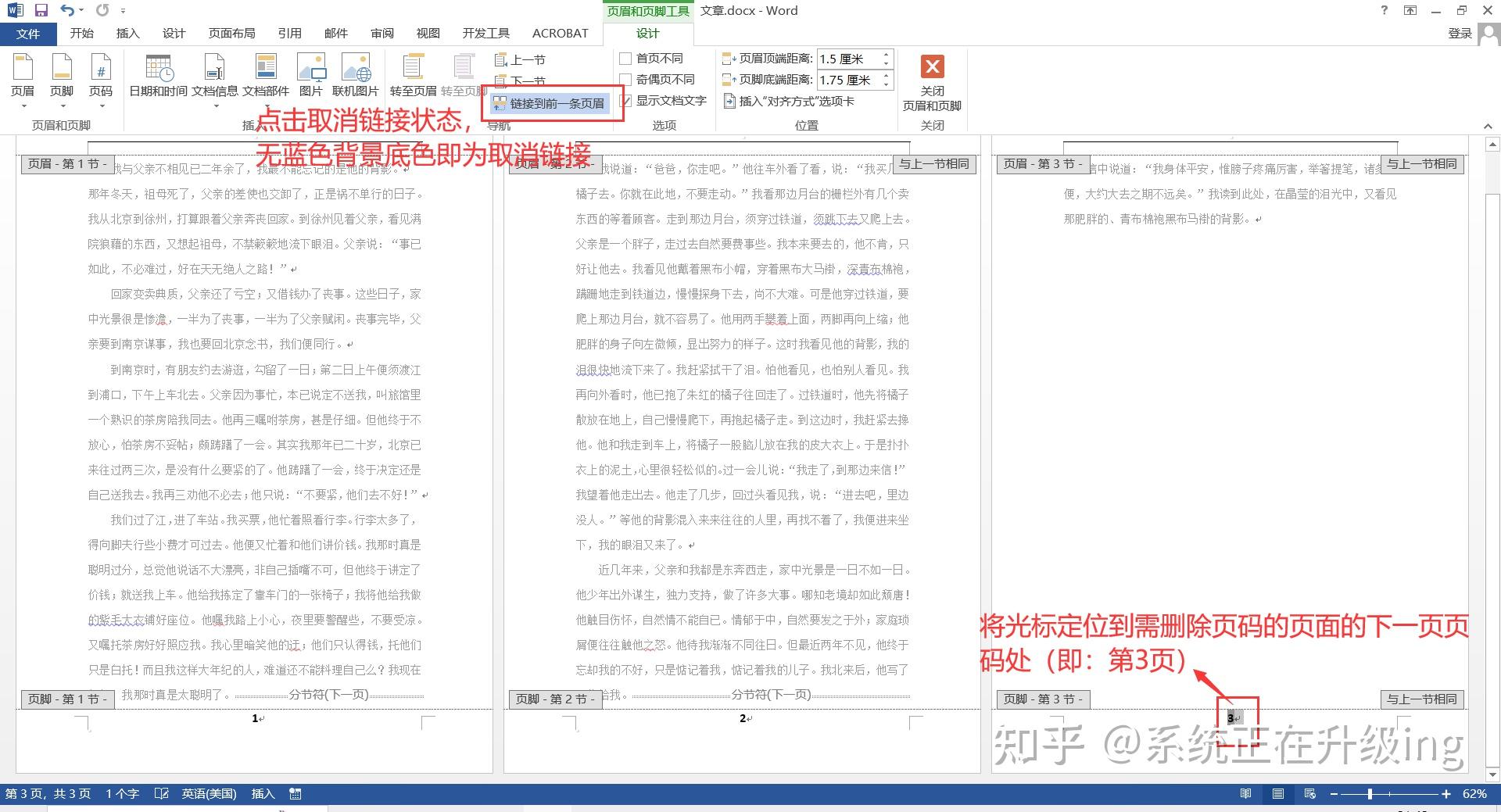
5、然后回到要删除页码页面,直接按删除键将页码删除,再点击【关闭页眉和页脚】退出编辑状态即可,则第2页页码被单独删除且不影响前后页码。
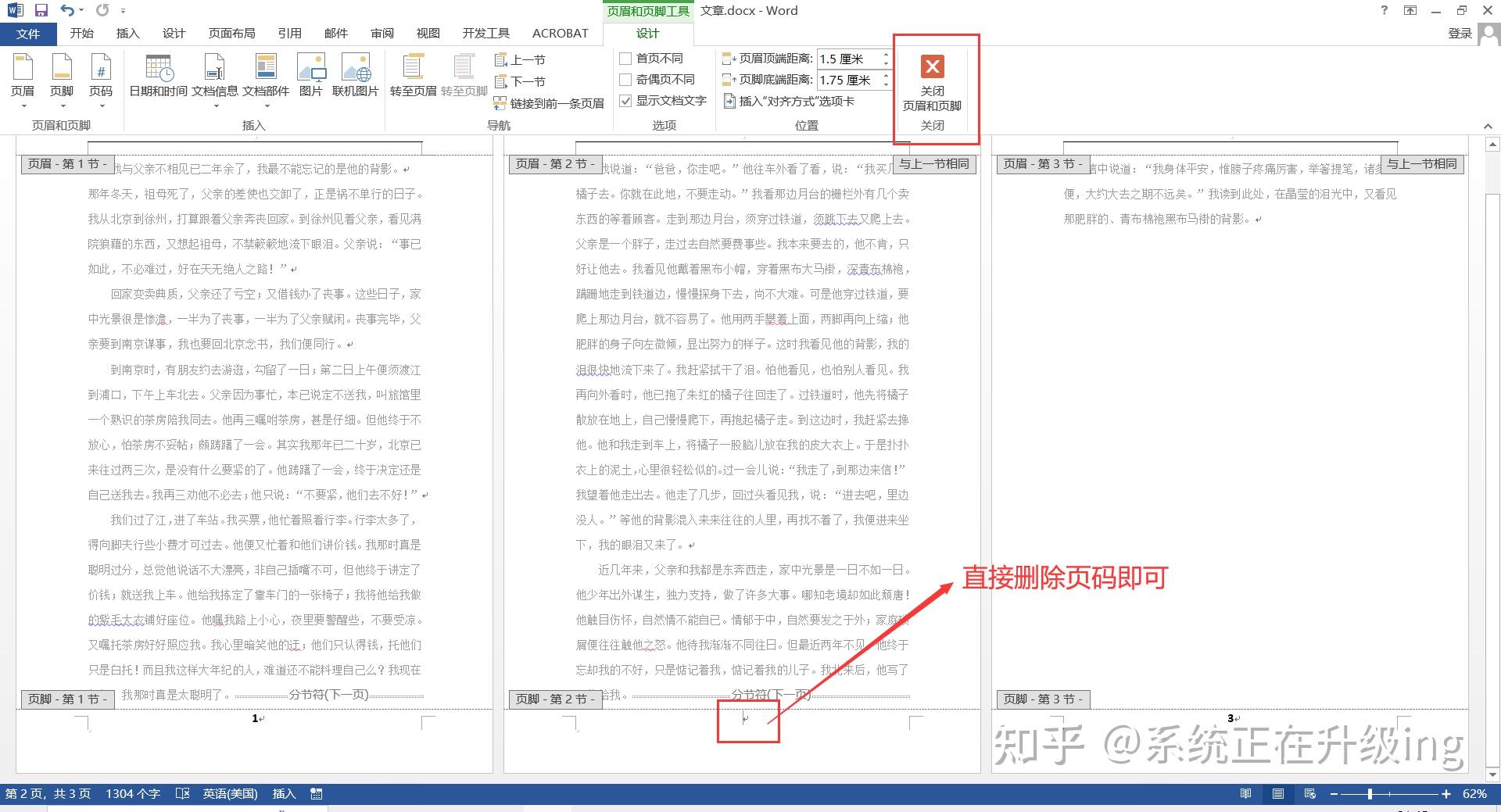

今天的分享到此就结束了,感谢您的阅读,如果确实帮到您,您可以动动手指转发给其他人。